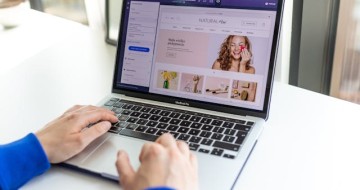28 avril 2025
Bienvenue sur le blog de Pulsar Agency. Vous trouverez ici des billets relatifs à la création, refonte, gestion et optimisation des sites web. Nous y abordons ces sujets d'un point de vue technique, design ou de la communication digitale. N'hésitez pas à nous contacter si vous avez des questions, nos spécialistes se feront un plaisir de vous répondre !
11 avril 2025
08 avril 2025
28 mars 2025
27 mars 2025
19 mars 2025
01 mars 2025
23 février 2025
14 février 2025
21 janvier 2025
06 janvier 2025
29 décembre 2024
15 décembre 2024
09 décembre 2024
28 novembre 2024
26 novembre 2024
25 novembre 2024
20 novembre 2024
17 novembre 2024
13 novembre 2024
10 novembre 2024
06 novembre 2024
03 novembre 2024
30 octobre 2024
27 octobre 2024
24 octobre 2024
17 octobre 2024
14 octobre 2024
09 octobre 2024
06 octobre 2024